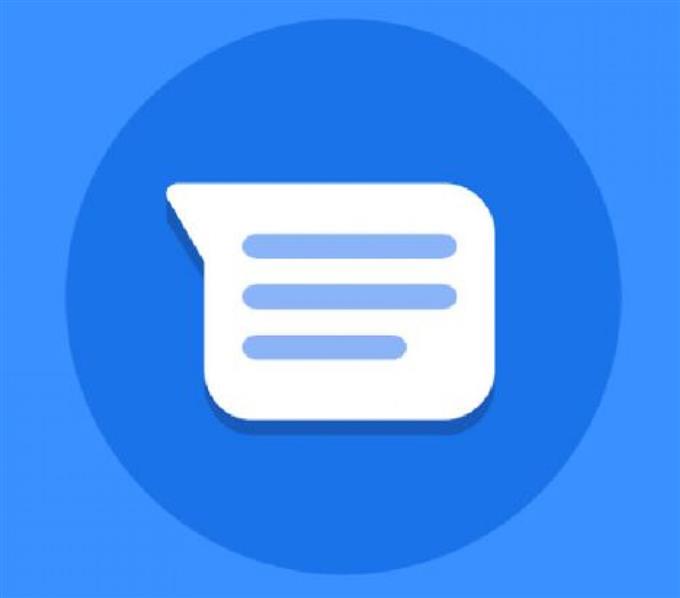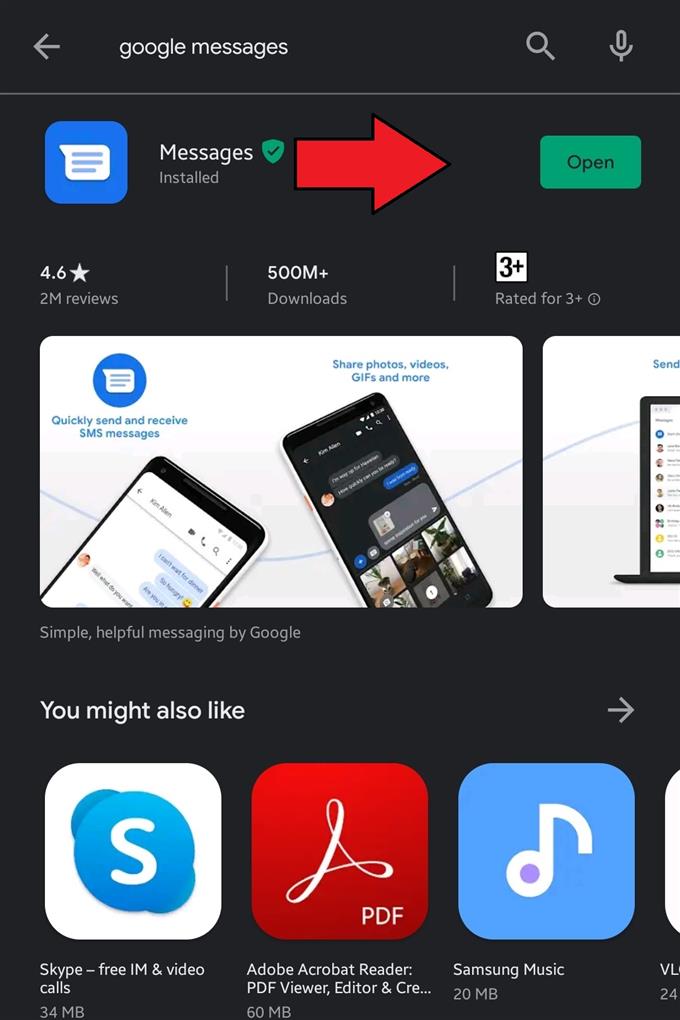Android-brukere vil være glade for å vite at de nå kan tekst komfortabelt på sin PC, takket være Google-meldinger. For øyeblikket kan Android-enheter legge til Googles app og koble til PC-en for en ny å sende og motta SMS.
Alle tekstsamtaler du har vil bli vist på PCen din, så det er veldig praktisk å sjekke SMS-historikken din. Du kan også sende og motta MMS, emoji, laste opp bilder og videoer og mer.
Alt du trenger å gjøre er å holde telefonen koblet til internett.
Sette opp Google-meldinger
Hvis du planlegger å sende tekster på din PC, må du først installere Google-meldinger i Android-en. Når du har konfigurert appen, kan du begynne å sende SMS og MMS ved å bruke Meldingstjenesten i PC-nettleseren. Hele installasjonsprosessen for at dette skal fungere er enkelt, så sørg for å følge instruksjonene i denne guiden, og du bør være god til å gå.
- Last ned Google Messages-appen.
Åpne Play Store og last ned Google Messages-app derfra.

- Installer Google-meldinger.
Trykk på Installere -knappen for å starte installasjonen. Når du er ferdig, trykk på Åpen.
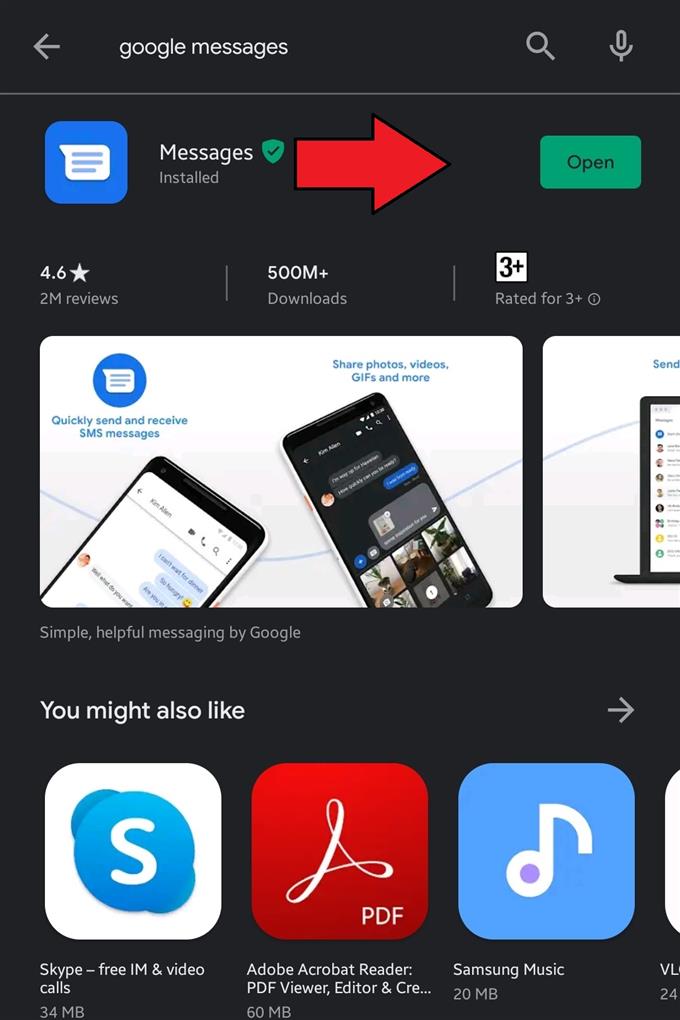
- Angi Google-meldinger som standard.
Plukke ut Angi standard SMS, meldinger, og trykk på Satt som standard. Hvis du får beskjed om å forbedre meldinger, bare trykk på OK.

- Meldinger for nettet.
Trykk på trepunktsikon øverst til høyre og velg Meldinger for nettet.

- Aktiver meldinger på PC.
Åpne en nettleser, helst Google Chrome, og åpne Google-meldinger på PCen din. Forsikre deg om at du veksler Husk denne datamaskinen hvis dette er din egen PC. Ellers er det bare å la det være.

- Skann QR kode.
Trykk på på telefonen QR-kodeskanner -knappen og skann QR-koden på PC-skjermen.

Det er det! Du kan nå begynne å sende og motta tekster på din PC.
Foreslått lesing:
- Hvordan du slår på Forstyrr ikke i Samsung
- Slik aktiverer du Galaxy Note10 USB Debugging Mode
- Slik aktiverer du utviklermodus for Galaxy Note10